אז היום נראה כיצד להוסיף סרטוןיוטיוב. למעשה, אין כאן שום דבר מסובך או על טבעי. נכון, אתה צריך לעשות קצת הכנה. ואכן, על מנת להבין כיצד להעלות סרטון ליוטיוב, חשוב לקחת בחשבון את כל הנקודות. אפילו הכי חסר משמעות לכאורה.
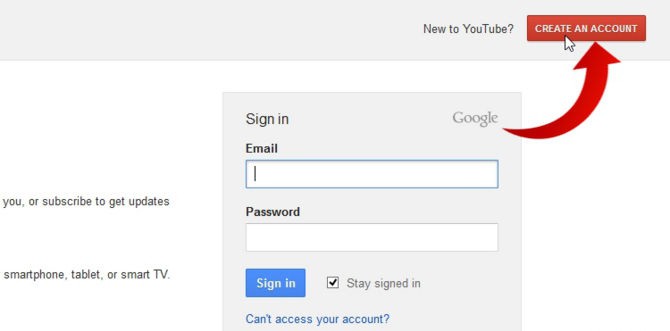
שיא
הדבר הראשון שאנחנו צריכים איתך הוא להקליט וידאו. למען האמת, לומר כיצד לעשות זאת נכון זו משימה ארוכה מאוד. אז בואו נדון בנקודה זו באופן כללי.
כדי לענות כיצד להוסיף סרטון לYouTube, נצטרך להקליט אותו (או להוריד אותו). לשם כך ישנן תוכניות מיוחדות להקלטה משולחן העבודה. לחלופין, תוכל להקליט הכל ממצלמת אינטרנט או מצלמת וידיאו רגילה.
אחרי שיהיה לך סרטון, אתה עשוי לחשובעל ה"הודעה "שלו. למעשה, זה לא קשה כמו שזה נראה. "זרוק" את הסרטון למחשב שלך, תן לו כותרת ואז המשך לעבוד על השאלה של היום.
טופס הרשמה
אז אנו ממשיכים איתך לשלב הבא. זו ההרשמה לאתר. בלי זה אתה אפילו לא יכול לחשוב איך להוסיף סרטון ל- YouTube.

כל הבעיה היא שבאתר זהניתן להוסיף סרטונים רק למשתמשים רשומים. כל אחד יכול לצפות ברובם, אך רק מי שמורשה במערכת יכול להגיב.
על מנת להירשם, אתהיהיה עליך לבקר ב- "YouTube" ולבחור בפריט "הרשמה" שם. לאחר מכן מלא את כל השדות וסיים את התהליך. זה יהיה מאוד נוח כאן להשתמש בדואר אלקטרוני בגוגל. אם יש לך את זה, תוכל לקשר אותו ל- YouTube שלך. זה מאוד נוח.
באופן כללי, ברגע שאתה מתחיל את הערוץ שלך (כפי שאתה יכול לקרוא לתהליך ההרשמה), אתה יכול לחשוב איך להכניס את הסרטון ליוטיוב. זה לא קשה כמו שזה נראה במבט ראשון.
צור
הגיע הזמן לדבר באופן ספציפי יותר על שלנובְּעָיָה. לאחר הכניסה לאתר, לחץ על כפתור "הוסף וידאו" בחלק הימני העליון של החלון. שם נמשיך בכל המשך העבודה.
ברגע שאתה לוחץ על הכפתור בשם, יש לךיופיע חלון בו תוכלו להבין כיצד ליצור סרטון ב- YouTube. זה למקרה שתרצו, למשל, לבצע הקלטה מהירה ממצלמת רשת, ליצור סרטון משקופיות או לקיים ועידה. בנוסף, כאן תוכלו להשתמש בעורך מיוחד, אשר יקל מאוד על תהליך "מילוי" הסרטון.
ליצירת אובייקט חדש לחץ עלפרמטר בצד ימין של המסך ואז עקוב אחר ההוראות להרכבת הסרטון. ככלל, ההורדה תהיה מהירה פי כמה אם תנצלו את ההזדמנות הזו. בואו נראה איך להוסיף סרטון ליוטיוב.

כבר מוכן
נדחה את המשך העבודה עם הסרטון שהוקלט דרך האתר עצמו לזמן קצר. בוא נחזור למסמכים שכבר נוצרו. כיצד להעלות סרטון ליוטיוב מהמחשב שלך?
העניין הוא שהתהליך יהיה מועטנבדלים מהיצירה באתר. עבור לאירוח, היכנס לשם ולחץ על "הוסף וידאו". לפניכם יופיע חלון מוכר. במרכזו לחץ על הכיתוב "בחר סרטון להורדה".
לאחר מכן, תצטרך לחפש את מיקום הסרטוןמַחשֵׁב. אם העלית אי פעם מסמכים לאינטרנט, התהליך הזה לא אמור להפחיד אותך. הדגש את הסרטון ואז לחץ על "הורד" (או "פתח", "אישור" וכן הלאה) בפינה הימנית התחתונה של "חלון הבחירה". לאחר מכן יתחיל התהליך אותו חיפשנו. זה הכל. עכשיו אתה יודע להוסיף סרטונים ליוטיוב. עם זאת, השיחה שלנו לא נגמרת שם.
בזמן האתחול
אז עכשיו הגיע הזמן לדבר על התהליכים שנצטרך לעבור כדי להוסיף את הסרטון שלנו. התחלנו כבר בהליך "מזיגה", אך אין זה אומר שהעבודה בוצעה.

אחרי שהסרטון מתחיל להוריד, יש לךיופיע חלון בו תוכלו לראות כמה זמן לחכות לפני השלמת התהליך. בנוסף, יש גם מידע הניתן להגדרה שחשוב לסרטון שלנו.
כאן תוכלו למצוא את הגדרת הפרטיות,הוסף תגים ותיאור, ותהיה גם הזדמנות מצוינת לשנות את הכותרת הראשונית של הסרטון. אנו יכולים לומר שמדובר במעין עורך של המידע המסופק למשתמשים בעת הצפייה. החיפוש אחר הסרטון שלך יהיה תלוי בנתונים אלה. מלא את השדות (ממש בזמן העלאת הסרטון) ואז המתן זמן מה. בפינה השמאלית התחתונה תראה את הכיתוב "הגדרות נשמרו". אתה יכול לחכות לשורת המצב כדי להראות לך 100%. אבל זה לא הכל.
עֲרִיכָה
נניח שהסרטון כבר נטען במלואו,ובשלב זה מילאנו את כל שדות המידע הנדרשים. עכשיו נעבור איתך לשלב הסופי, שבהחלט יעזור לנו בעסק שלנו.
זוהי עריכת הסרטון שהועלה.העניין הוא שאיכות הסרטון, למען האמת, מתדרדרת במהלך ה"הצפה ". ודי הרבה. והעורך המובנה באתר עוזר לתקן את המצב.
זה ייפתח עבורך באופן אוטומטי.כאן תוכלו לכוונן באופן אוטומטי את הבהירות והניגודיות, כמו גם להוסיף כמה אפקטים וסימני מים. כלומר, הגן על הסרטון מפני העתקה. כל הפעולות מתבצעות על ידי לחיצה על הכפתורים המתאימים. שום דבר קשה. לאחר שעשית הכל, זה יהיה מספיק ללחוץ על "שמור". זה הכל. עכשיו אתה יודע להוסיף סרטונים ליוטיוב. אבל גם כאן לא נסיים את השיחה. אחרי הכל, יש עוד כמה נקודות חשובות ומעניינות שעלינו לדון איתך.
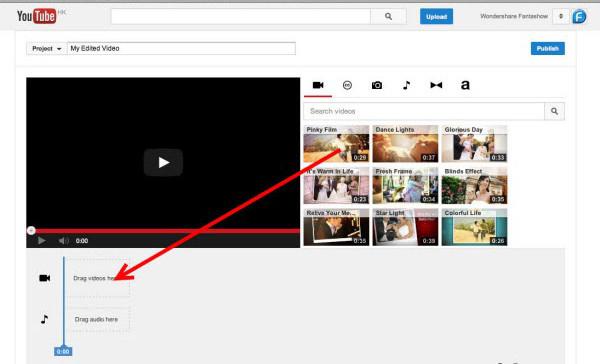
טיפים
לדוגמה, ייתכן שתרצה לדבר איתך על טיפים מועילים של משתמשים. בדרך כלל הם משמשים כדי להקל על העבודה עם האתר, במיוחד עם ההורדה.
רגע ראשון.לאובדן מינימלי של איכות הווידאו, עדיף להשתמש בממירי וידיאו ייעודיים. הם יעזרו לך לכווץ את הסרטון, להפחית את עוצמת הקול שלו ולא "לחתוך" את התצוגה שלו יותר מדי. אך אל תגזימו, אל תדחסו יותר מדי קבצים גדולים.
הטיפ השני הוא לגבי משקל הסרטון.העניין הוא שעדיף להשתמש בגלילים לא גדולים במיוחד. הם נטענים מהר יותר ומעובדים גם הם. זה יקצר את חווית האתר וגם יקל על סבלכם.
הדבר היחיד שאפשר לומר על איכות הסרטונים הואמה הפורמט הטוב ביותר לטעינה מהירה הוא MP4. החיסרון היחיד שלה הוא האיכות. אם כתבת פורמט זה במקור, זה בסדר. אך, למשל, לא מומלץ להמיר בו סרטוני ענק. לאחר ההורדה עלולות להופיע השלכות לא נעימות. איזה מהם? בוא נראה.
הפתעות
כעת, כשאנחנו יודעים להכניס סרטון ליוטיוב, נוכל לראות אילו הפתעות יכולות להתעורר במהלך ההורדה והצפייה בסרטון שהועלה.

העניין הוא שאם תחליט שלאהשתמש בעורך המובנה, רגעים לא מאוד נעימים עשויים לעלות. למשל, איכות הסרטון תדרדר כל כך עד שפשוט לא ניתן יהיה לצפות בו. כלומר, צבעים עשויים להשתנות, "רעש" והיבטים שליליים אחרים בתצוגה עשויים להופיע.
אפשרות שנייה:הפסקול יכול להישאר מאחורי המציאות או להיפך, לרוץ קדימה. במצבים אלה, עדיף להשתמש בעורך, להתאים את כל השינויים ולשמור אותם. אם זה לא עוזר, נסה להעלות לאתר שוב.












